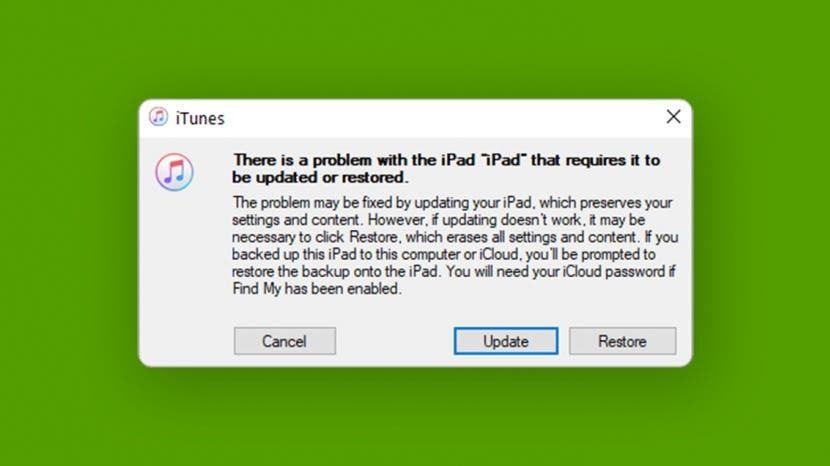
Κουραστήκατε από σφάλματα beta και δυσλειτουργίες που σας κάνουν πιο δύσκολο να χρησιμοποιήσετε το iPad σας; Εάν θέλετε να κάνετε υποβάθμιση από το iPadOS 15 beta, είναι δυνατό να απεγκαταστήσετε το λογισμικό beta και να αποχωρήσετε από το πρόγραμμα beta. Σε αυτόν τον οδηγό, θα δούμε πώς να διαγράψετε το προφίλ σας iPadOS 15 beta και πώς να επαναφέρετε το iPad σας στο iPadOS 14.
Πηδάω σε:
- Πώς να καταργήσετε την εγγραφή σας από το πρόγραμμα iPadOS 15 Beta
- Πώς να επαναφέρετε το iPad σας και να επαναφέρετε το iPadOS 14
Πώς να καταργήσετε την εγγραφή σας από το πρόγραμμα iPadOS 15 Beta
Η διαγραφή του προφίλ σας στο iPadOS beta θα καταργήσει την εγγραφή σας από το Πρόγραμμα Beta της Apple, αλλά δεν θα επαναφέρει το iPad σας στο λειτουργικό σύστημα που εκτελούσατε προηγουμένως. Όταν διαγράφετε το προφίλ σας beta, θα πρέπει να περιμένετε έως ότου η επόμενη ενημέρωση του iPadOS 15 είναι έτοιμη για λήψη και, στη συνέχεια, μπορείτε να την εγκαταστήσετε και να πείτε αντίο στη δοκιμή beta.
Εάν δεν θέλετε να περιμένετε έως ότου η Apple κυκλοφορήσει μια νέα ενημέρωση iPadOS για να σταματήσετε να χρησιμοποιείτε το iPadOS 15 beta, θα πρέπει να επαναφέρετε τη συσκευή σας. Θα δούμε πώς να το κάνετε αυτό παρακάτω, αλλά ακόμα κι αν αυτή είναι η διαδρομή που θέλετε να ακολουθήσετε, μην παραλείψετε τη διαγραφή του προφίλ beta σας. Πρέπει να ολοκληρώσετε τα βήματα που αναφέρονται σε αυτό το άρθρο με αυτήν τη σειρά για να καταργήσετε την εγγραφή σας από το Πρόγραμμα Beta και να επιστρέψετε στην τελευταία διαθέσιμη έκδοση αποστολής του iPadOS. Εάν παραλείψατε κάποιο βήμα, θα χρειαστεί
ξεκινήστε ξανά τη διαδικασία, από την αρχή—ναι, αυτό σημαίνει να εγγραφείτε ξανά στο Πρόγραμμα Beta του iPadOS προτού μπορέσετε να διαγράψετε το προφίλ beta και να επαναφέρετε τη συσκευή σας.Διαγράψτε το προφίλ Beta
- Ανοιξε το Εφαρμογή ρυθμίσεων στο iPad σας.
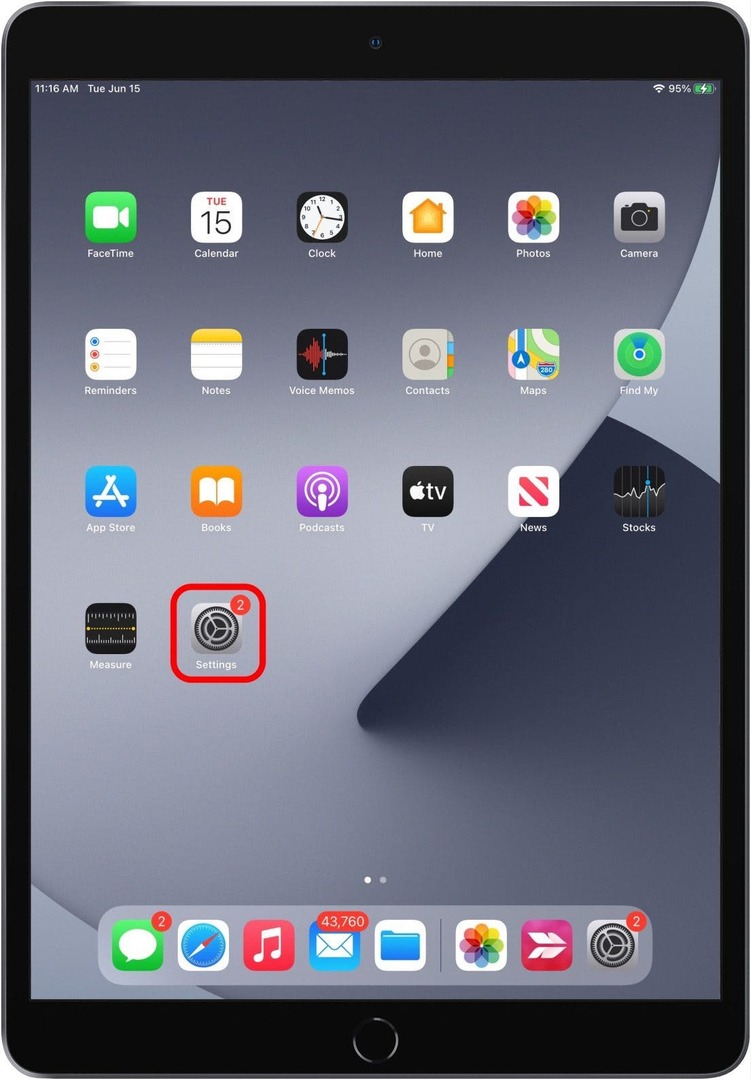
- Παρακέντηση Γενικός.
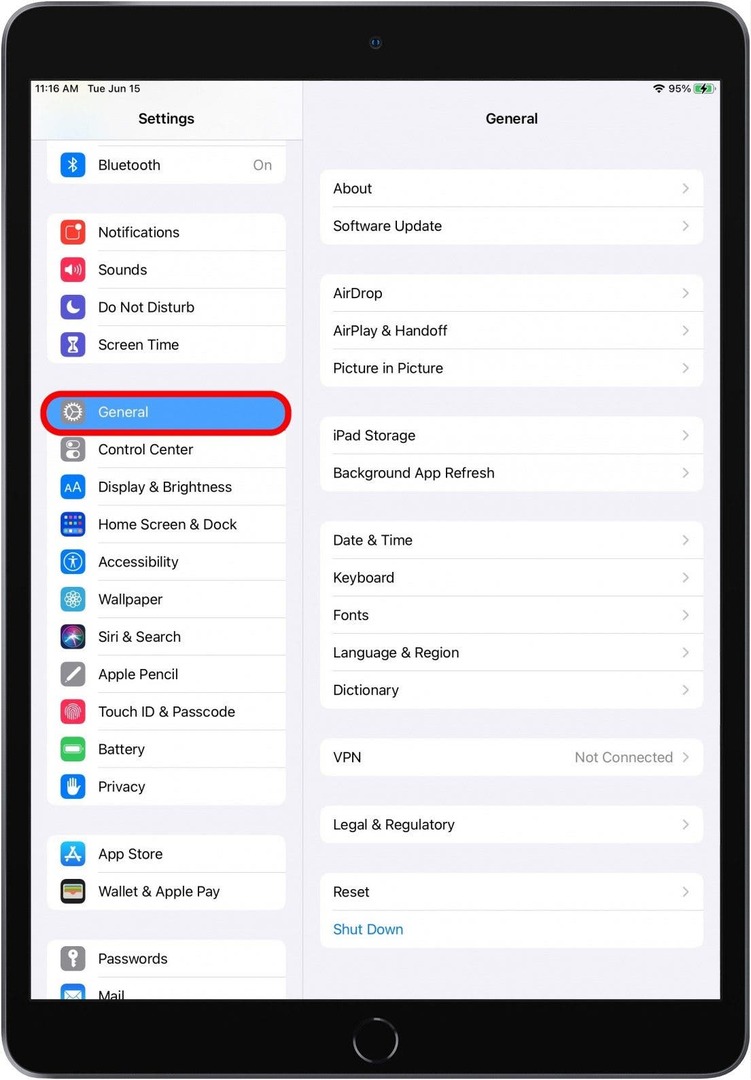
- Παρακέντηση Προφίλ & Διαχείριση Συσκευών.
- Πατήστε το Προφίλ λογισμικού iOS Beta.
- Παρακέντηση Κατάργηση προφίλ, στη συνέχεια επανεκκινήστε τη συσκευή σας.
Τώρα, όταν η επόμενη μη beta έκδοση του iPadOS γίνει διαθέσιμη, μπορείτε να την εγκαταστήσετε και η beta θα καταργηθεί από τη συσκευή σας. Εάν δεν θέλετε να περιμένετε να κυκλοφορήσει η δημόσια έκδοση του iPadOS 15, μπορείτε να επαναφέρετε τη συσκευή σας. Εδώ εμφανίζεται το αντίγραφο ασφαλείας που δημιουργήσατε πριν από τη λήψη και την εγκατάσταση του λογισμικού beta.
Πώς να επαναφέρετε το iPad σας και να επαναφέρετε το iPadOS 14
Εάν θέλετε το tablet σας να επιστρέψει στην κατάσταση που ήταν πριν από τη λήψη και την εγκατάσταση του iPadOS beta, θα πρέπει να επαναφέρετε τη συσκευή σας από το αντίγραφο ασφαλείας που δημιουργήσατε πριν από την εκτόξευση beta. Για να το κάνω αυτό:
- Βεβαιωθείτε ότι ο υπολογιστής σας διαθέτει την πιο πρόσφατη έκδοση του iTunes ή του MacOS.
- Συνδέστε το iPad στον υπολογιστή σας.
- Βάλτε τη συσκευή σας Λειτουργία ανάκτησης.
Για iPad με Face ID: πατήστε γρήγορα και αφήστε το Ενταση πάνω, τότε Χαμήλωσε το κουμπί και, στη συνέχεια, πατήστε και κρατήστε πατημένο το Πάνω κουμπί έως ότου το tablet σας εισέλθει στη λειτουργία ανάκτησης.
Για iPad με κουμπιά Home: ταυτόχρονα πατήστε και κρατήστε πατημένο το Κουμπί ύπνου/αφύπνισης και Κουμπί αφετηρίας; συνεχίστε να κρατάτε πατημένο μέχρι να εμφανιστεί η οθόνη Recovery Mode. - Κάντε κλικ Επαναφέρω όταν εμφανιστεί η επιλογή στην οθόνη του υπολογιστή σας.
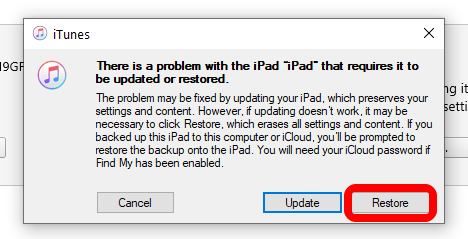
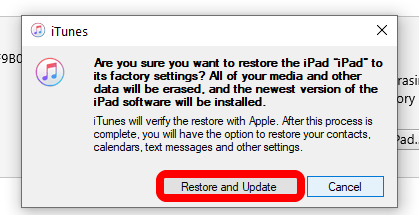
- Περιμένετε να ολοκληρωθεί η διαδικασία επαναφοράς και εισαγάγετε το Apple ID και τον κωδικό πρόσβασής σας όταν απαιτείται.
- Ρυθμίστε το tablet σας με το αρχειοθετημένο αντίγραφο ασφαλείας που δημιουργήσατε πριν κάνετε λήψη και εγκατάσταση του λογισμικού beta.
Τώρα το iPad σας θα πρέπει να είναι εφεδρικό και να τρέχει ξανά το iPadOS 14!